안녕하세요. 프즈입니다.
이제 윈도우에서 리눅스 계열 서버로 원격 접속하는 경우 그래픽이 필요한 경우가 있어요.
특히 저는 오라클을 설치하는 경우 GUI로 설치해야 합니다.
이런 경우 xming을 사용했었는데요. VcXsrv 가 윈도우에서 더 찰떡궁합이라고 해서 설치했어요.
putty 대신 windows terminal을 이용하여 접속하는 방법은 이전 포스팅에 있어요~
2020/05/31 - [Windows] - windows 10 ssh 클라이언트, 이제 putty 필요 없네
windows 10 ssh 클라이언트, 이제 putty 필요 없네
안녕하세요. 프즈입니다. windows 10에서 ssh 클라이언트 사용 방법에 대해 알아보려고 합니다. 이제 하나의 윈도우 기능으로 통합해서 별도로 도구를 설치할 필요가 없어졌어요. Windows 10 버전 Window
tolovefeels.tistory.com
이 상태에서 VcXsrv를 설치하면 되는데 사실 이제 winget을 이용하면 설치가 쉬워요.
혹시 winget 명령어가 설치되어 있지 않다면 설치해보세요
2020/05/31 - [Windows] - winget 윈도우에서 명령어로 프로그램 설치 가능
winget 윈도우에서 명령어로 프로그램 설치 가능
안녕하세요. 프즈입니다. 우분투에는 apt나 apt-get 이 있고 레드햇 계열에는 yum 이 있어요. 정말 편리하게 프로그램을 설치할 수 있는 편리한 도구입니다. 그런 도구가 윈도우 10 에서도 사용할 수
tolovefeels.tistory.com
터미널에서 아래 명령어로 설치하시면 됩니다.
winget search vcxsrv
winget install vcxsrv
winget으로 설치하면 전부 명령어로만 설치할 줄 알았더니 gui로 창이 뜨네요

허용하기 위해 예를 눌러주세요

중간에 인터넷이 끊겨서 설치가 중단되었었는데 다시 동일한 명령어를 실행하면 이어서 설치되고 설치 끝나면 바탕화면에 아이콘이 생겨요

아이콘 더블클릭해서 실행합니다.

기본 선택되어 있는 옵션 그대로 다음 눌러주세요.

자동으로 어떤 프로그램도 시작하지 않는 기본 상태로 다음 눌러주세요.

여기서 Disable access control을 반드시 선택해주세요.
원격 접속한 서버에서 GUI를 내 PC에서 보기 위해 반드시 필요합니다.

마침을 눌러서 마무리하세요.

처음 실행하는 경우 경고가 나오는데 액세스 허용을 눌러주세요.

그럼 이제 오른쪽 아래 X 모양 아이콘을 볼 수 있어요.
cmd 창에서 DISPLAY 변수를 설정합니다.
set DISPLAY=127.0.0.1:0이 상태에서 -Y 옵션을 사용해서 접속하면 GUI 프로그램을 실행할 수 있어요.
ssh -Y home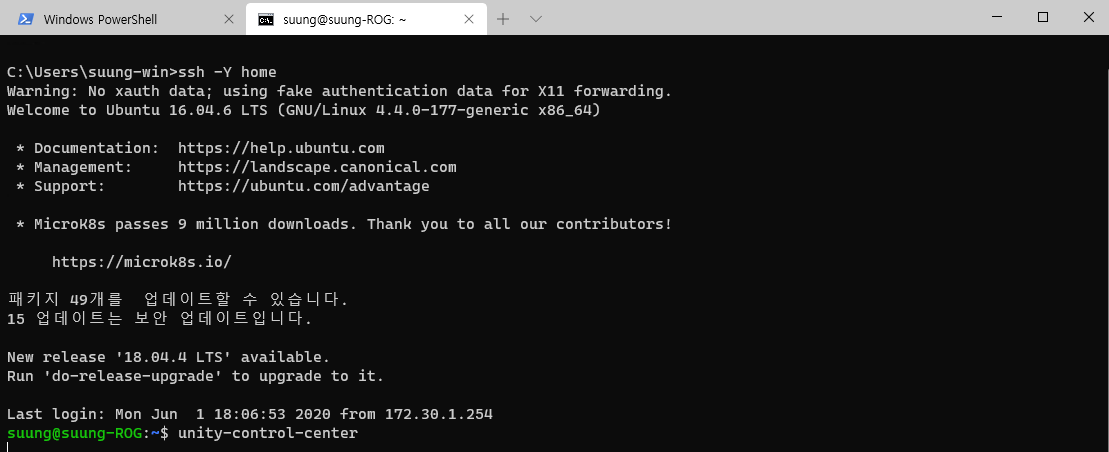
GUI 프로그램 뭘 열어볼까 하다가 우분투 설정을 열어봤어요.
unity-control-center
여기서 자세히 보기 해보면 우분투 버전을 확인해볼 수 있어요~
생각보다 빠르고 잘 되네요~

이 우분투도 20.04도 어서 업그레이드해야 하는데 서버로 쓰고 있는 부분이 있어서 아직 엄두가 안 나네요.
'Windows' 카테고리의 다른 글
| 윈도우 터미널 ( Windows Terminal ) 기본 Shell 변경하기 (0) | 2020.06.03 |
|---|---|
| winget 사용을 도와주는 사이트, wingetit (0) | 2020.06.02 |
| winget 으로 편하게 windows terminal 윈도우 터미널 설치하기 (4) | 2020.05.31 |
| windows 10 ssh 클라이언트, 이제 putty 필요 없네 (1) | 2020.05.31 |
| winget 윈도우에서 명령어로 프로그램 설치 가능 (0) | 2020.05.31 |




댓글